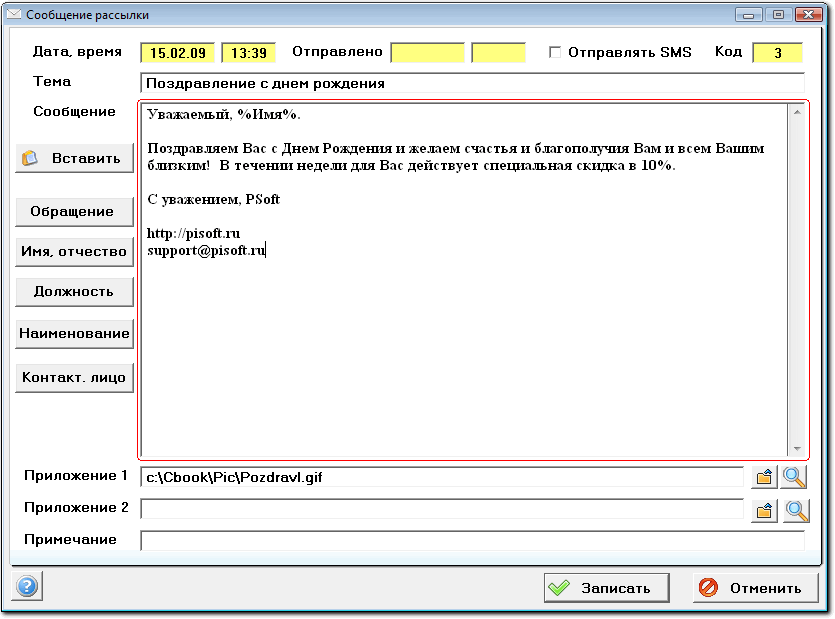Рассылка сообщений по email
Рассылка сообщений по email
В программе имеется возможность массовой рассылки сообщений клиентам по email и при помощи SMS. При этом сообщения отправляются только тем клиентам, которые предварительно отмечены в Справочнике клиентов программы при помощи имеющихся там средств отметки записей (кнопок отметки и Фильтров).
Управление рассылкой email-сообщений производится из окна Сообщения рассылки, которое вызывается через пункт меню "Рассылка" окна "Клиенты":
Это окно содержит список Шаблонов сообщений. Для запуска процесса рассылки нужно выбрать в таблице нужный шаблон сообщения и нажать кнопку "Старт". После этого появляется окно, в котором выводится текущее состояние рассылки (сколько сообщений уже отослано).
Окно редактирования записи шаблона сообщения:
Назначение полей окна шаблона сообщения:
- Дата, время - Дата и время создания записи
- Отправлено - Дата и время завершения рассылки сообщения
- Отправлять SMS - Если включить этот признак, то сообщение будет отправляться не на email а в виде SMS-сообщения на сотовый телефон клиента. Внимание, номер телефона берется из поля "Сотовый телефон" окна Клиент и этот номер там должен начинаться с кода страны "+7" и не иметь никаких разделителей. Например: +790311112233.
- Тема - Тема сообщения
- Сообщение - Текст шаблона сообщения
- Приложение 1 - Имя первого файла приложения к письму. Справа от этого поля имеются кнопки для выбора и просмотра файла.
- Приложение 2 - Имя второго файла приложения к письму. Справа от этого поля имеются кнопки для выбора и просмотра файла.
- Примечание - Строка примечаний о данном сообщении
Отправляемые сообщения можно персонифицировать, вставляя в них, например, имя и отчество получателя. При массовой рассылке это может делаться программой автоматически, для чего в тексте сообщения используются специальные обозначения. Можно использовать следующие условные обозначения, вместо которых в отсылаемые сообщения будет вставляться содержимое полей из записи о клиенте:
- %Имя% - Имя и отчество клиента
- %Должность% - Должность клиента
- %Наименование% - Наименование организации клиента
Для вставки этих обозначений в текст шаблона сообщения можно использовать одноименные кнопки, расположенные в левой части окна. Кнопка "Вставить" вставляет в поле "Сообщение" текущее содержимое Буфера обмена Windows (Clipboard).
В верхней части окна Сообщения рассылки имеется кнопка "Параметры", которая вызывает окно настройки параметров рассылки:

На вкладке "EMail" находятся параметры настройки рассылки по электронной почте:
- Отправитель- Имя отправителя (например: Иван Петров). На отправку сообщений этот параметр не влияет, но это имя будет видно в поле "От кого" письма.
- Email отправителя- Этот email также будет виден в поле "От кого" письма
- SMTP-сервер - Имя (или IP-адрес) компьютера, через который отправляется почта. Например: smtp.mail.ruдля почтового ящика на mail.ru. Этого имя можно посмотреть в настройках почтового клиента, который Вы используете (Outlook, The Bat...) или узнать на сайте Вашего почтового провайдера
- Порт- Номер порта почтового сервера. Обычно равен 25, но для некоторых провайдеров может быть другим.
- Требуется аутентификация SMTP- Этот признак нужно включить, если для отправки почты нужно указывать логин и пароль (для mail.ru и другим подобным - нужно).
- Пользователь- Имя пользователя (логин)
- Пароль - Пароль для подключения к почтовому серверу
Нужно заметить, что не все популярные почтовые серверы поддерживают такой способ массовой рассылки сообщений (mail.ru точно работает и пример правильно настройки отправки через mail.ru приведен на данном рисунке). На Gmail.com по умолчанию отключена поддержка протокола POP3 и ее нужно включить в настройках Вашего почтового ящика.